VPN nedir? VPN sanal özel ağının avantajları ve dezavantajları

VPN nedir, avantajları ve dezavantajları nelerdir? WebTech360 ile VPN'in tanımını, bu modelin ve sistemin işe nasıl uygulanacağını tartışalım.
Grup İlkesi Düzenleyicisi'nin (gpedit.msc) Windows Home sürümlerinde bulunmadığı sıklıkla bildirilir, ancak kullanıcıların bu araçta gerçekleştirebilecekleri birçok sistem ayarı vardır; bunlar arasında genellikle Windows 10 güncelleştirmelerini kapatmak yer alır .
Bilgisayarınızda OEM'lerden gelen orijinal Windows 10 Home Single Language yüklüyse, Çalıştır'a bu kümeye girildiğinde gpedit.msc'nin bulunamama olasılığı yüksektir. Aslında Windows 10 Home Edition'da Grup İlkesi özelliği varsayılan ayarlarda mevcut ancak bu özellik devre dışı. Gpedit.msc'yi kullanabilmek için özelliği aktifleştirmeniz yeterli.
Windows Vista, Windows 7, Windows 8.1, Windows 10 veya Windows 11 Home'da aşağıdaki iki çözümden birini kullanarak Grup İlkesi Düzenleyicisi'ni etkinleştirebilirsiniz.
Çözüm 1: Add GPEDIT.msc yükleyicisini kullanın
Bu araçla düzgün kurulum için bazı ayarlamalar ve .NET Framework sürüm 3.5 veya üzeri gerekir.
Öncelikle C:\Windows\SysWOW64 dizinine gidin ve şu öğeleri kopyalayın:
Daha sonra C:\Windows\System32 klasörünü açın ve az önce kopyaladığınız öğeleri yapıştırın.
Şimdi DeviantArt kullanıcısı Drudger'dan Add GPEDIT.msc ZIP dosyasını indirin ve bilgisayarınıza kurun. Bir DevianArt hesabına ihtiyacınız olacak.
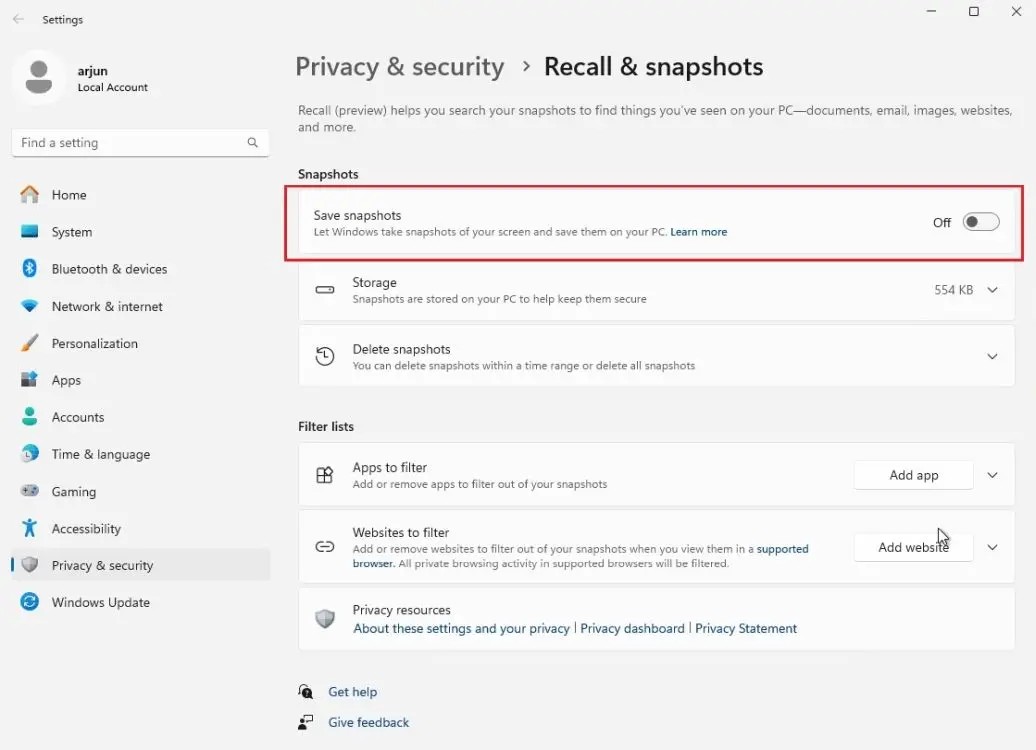
Kurulumdan sonra bu aracı C:\Windows\Temp\gpedit dizininde bulacaksınız . Bu klasöre manuel olarak gitmeniz gerekebilir.
Ayrıca Windows kullanıcı adınız birden fazla kelime içeriyorsa ayarlarınızı düzenlemeniz gerekebilir. Sisteminizin 64-bit veya 32-bit olmasına bağlı olarak x64.bat veya x86.bat dosyasına sağ tıklayın ve Birlikte aç... > Not Defteri veya Düzenle'yi (Windows 10) seçin. %username% ifadesinin 6 örneğine tırnak işareti ekleyin , yani %username% ifadesini "%username%" olarak değiştirin , değişikliklerinizi kaydedin, ardından BAT dosyasına tekrar sağ tıklayın ve Yönetici olarak çalıştır'ı seçin .
"MMC snap-in oluşturulamadı" hatasını almaya devam ederseniz, "%username%" ifadesini "%userdomain%\%username%" ile değiştirmeyi deneyin .
Çözüm 2: GPEDIT Enabler BAT'ı kullanın
Eğer sisteminizde gpedit.msc dosyasını bulamıyorsanız veya önceki yöntem işe yaramadıysa, şunu deneyin.
Not Defteri'ni açın, aşağıdaki kodu girin ve dosyayı Enabler.bat ismiyle kaydedin .
@echo off
pushd "%~dp0"
dir /b %SystemRoot%\servicing\Packages\Microsoft-Windows-GroupPolicy-ClientExtensions-Package~3.mum >List.txt dir /b %SystemRoot%\servicing\Packages\Microsoft-Windows-GroupPolicy-ClientTools-Package~3.mum >>List.txt
for /f %%i in ('findstr /i . List.txt 2^>nul') do dism /online /norestart /add-package:"%SystemRoot%\servicing\Packages\%%i" pauseDaha sonra oluşturduğunuz BAT dosyasına sağ tıklayın ve Yönetici Olarak Çalıştır'ı seçin . Bir komut penceresi açılacak ve BAT dosyası bazı ayarları çalıştıracaktır. Altta Devam etmek için herhangi bir tuşa basın yazısını görene kadar bekleyin ; Bunu yaptığınızda komut penceresi kapanacaktır.

Şimdi gpedit.msc'yi açmayı deneyin. Eğer arama yaparak gpedit.msc dosyasını bulamazsanız, Çalıştır penceresini kullanarak açmayı deneyin.
İyi şanlar!
Ayrıca bakınız:
VPN nedir, avantajları ve dezavantajları nelerdir? WebTech360 ile VPN'in tanımını, bu modelin ve sistemin işe nasıl uygulanacağını tartışalım.
Windows Güvenliği, temel virüslere karşı koruma sağlamaktan daha fazlasını yapar. Kimlik avına karşı koruma sağlar, fidye yazılımlarını engeller ve kötü amaçlı uygulamaların çalışmasını engeller. Ancak bu özellikleri fark etmek kolay değildir; menü katmanlarının arkasına gizlenmişlerdir.
Bir kez öğrenip kendiniz denediğinizde, şifrelemenin kullanımının inanılmaz derecede kolay ve günlük yaşam için inanılmaz derecede pratik olduğunu göreceksiniz.
Aşağıdaki makalede, Windows 7'de silinen verileri Recuva Portable destek aracıyla kurtarmak için temel işlemleri sunacağız. Recuva Portable ile verileri istediğiniz herhangi bir USB'ye kaydedebilir ve ihtiyaç duyduğunuzda kullanabilirsiniz. Araç, kompakt, basit ve kullanımı kolaydır ve aşağıdaki özelliklerden bazılarına sahiptir:
CCleaner sadece birkaç dakika içinde yinelenen dosyaları tarar ve ardından hangilerinin silinmesinin güvenli olduğuna karar vermenizi sağlar.
Windows 11'de İndirme klasörünü C sürücüsünden başka bir sürücüye taşımak, C sürücüsünün kapasitesini azaltmanıza ve bilgisayarınızın daha sorunsuz çalışmasına yardımcı olacaktır.
Bu, güncellemelerin Microsoft'un değil, sizin kendi programınıza göre yapılmasını sağlamak için sisteminizi güçlendirmenin ve ayarlamanın bir yoludur.
Windows Dosya Gezgini, dosyaları görüntüleme şeklinizi değiştirmeniz için birçok seçenek sunar. Sisteminizin güvenliği için hayati önem taşımasına rağmen, önemli bir seçeneğin varsayılan olarak devre dışı bırakıldığını bilmiyor olabilirsiniz.
Doğru araçlarla sisteminizi tarayabilir ve sisteminizde gizlenen casus yazılımları, reklam yazılımlarını ve diğer kötü amaçlı programları kaldırabilirsiniz.
Yeni bir bilgisayar kurarken tavsiye edilen yazılımların listesini aşağıda bulabilirsiniz, böylece bilgisayarınızda en gerekli ve en iyi uygulamaları seçebilirsiniz!
Tüm işletim sistemini bir flash bellekte taşımak, özellikle dizüstü bilgisayarınız yoksa çok faydalı olabilir. Ancak bu özelliğin yalnızca Linux dağıtımlarıyla sınırlı olduğunu düşünmeyin; Windows kurulumunuzu kopyalamanın zamanı geldi.
Bu hizmetlerden birkaçını kapatmak, günlük kullanımınızı etkilemeden pil ömründen önemli miktarda tasarruf etmenizi sağlayabilir.
Ctrl + Z, Windows'ta oldukça yaygın bir tuş kombinasyonudur. Ctrl + Z, temel olarak Windows'un tüm alanlarında yaptığınız işlemleri geri almanızı sağlar.
Kısaltılmış URL'ler, uzun bağlantıları temizlemek için kullanışlıdır, ancak aynı zamanda asıl hedefi de gizler. Kötü amaçlı yazılımlardan veya kimlik avından kaçınmak istiyorsanız, bu bağlantıya körü körüne tıklamak akıllıca bir tercih değildir.
Uzun bir bekleyişin ardından Windows 11'in ilk büyük güncellemesi resmen yayınlandı.













